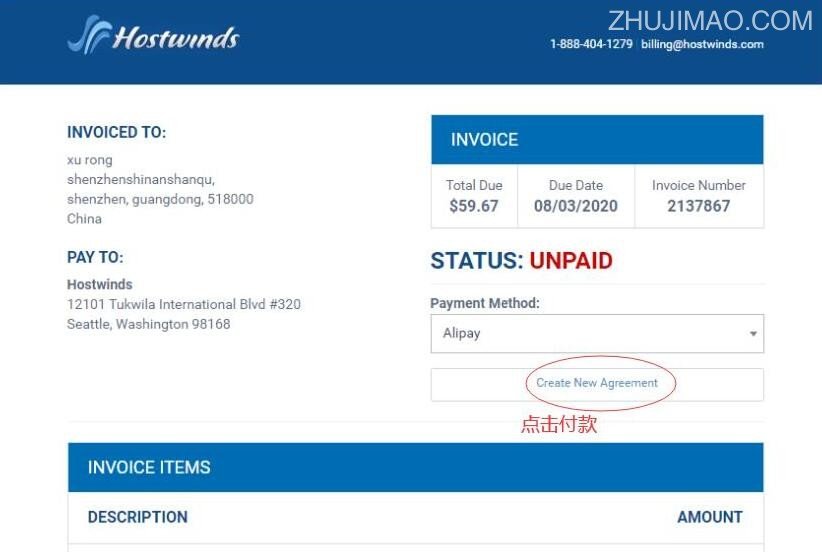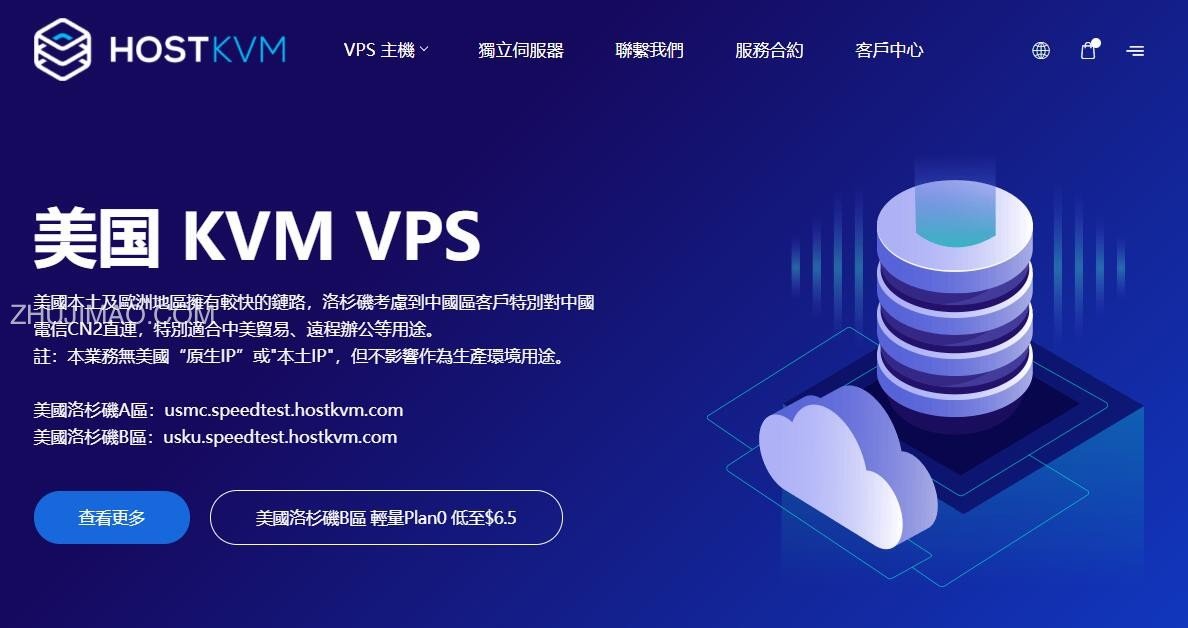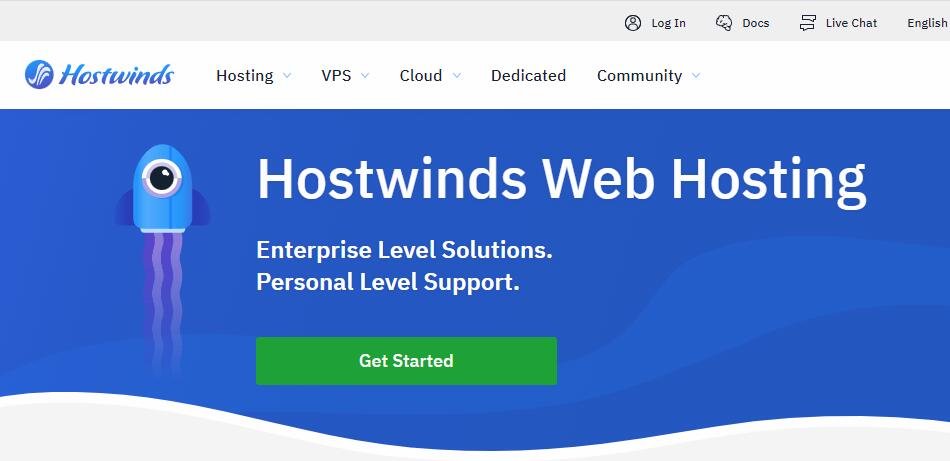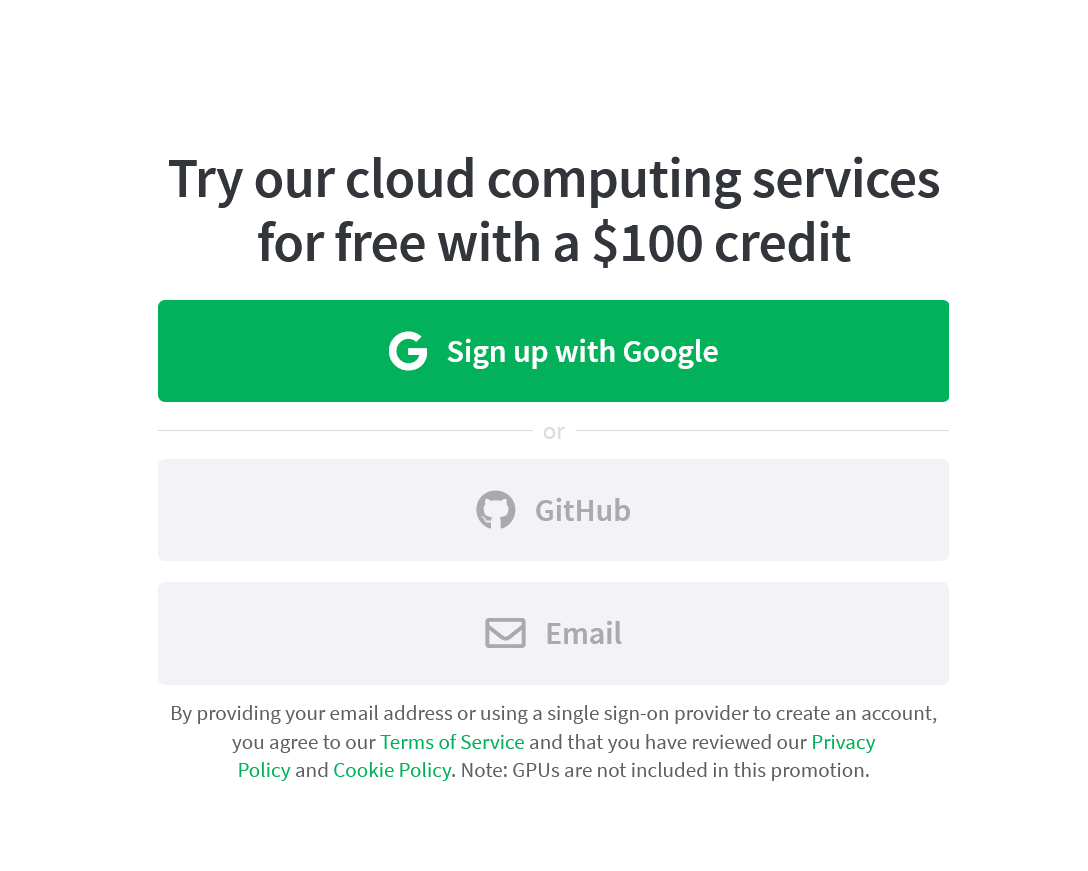Hostwinds 是一家很不错的美国 VPS 主机商,今天我来介绍一下购买 Hostwinds VPS 的方法,以购买 Hostwinds Linux VPS 为例。
首先,确保不要使用任何其他的上网工具,确保你的网络 IP 地址是准确的,否则可能需要进行人工审核,导致 Hostwinds VPS 购买显示为 "Pending" 状态,无法即时创建服务并激活。
1、通过 Hostwinds 的优惠链接进入 Hostwinds 的首页,然后在页面上选择“VPS”下的 "Linux Managed" 选项。这里是最便宜的选择。(注意不要选择页面上的 "Get Started",那个是虚拟空间,不是 VPS!)。Managed VPS 比 Unmanaged VPS 更快速、更稳定。
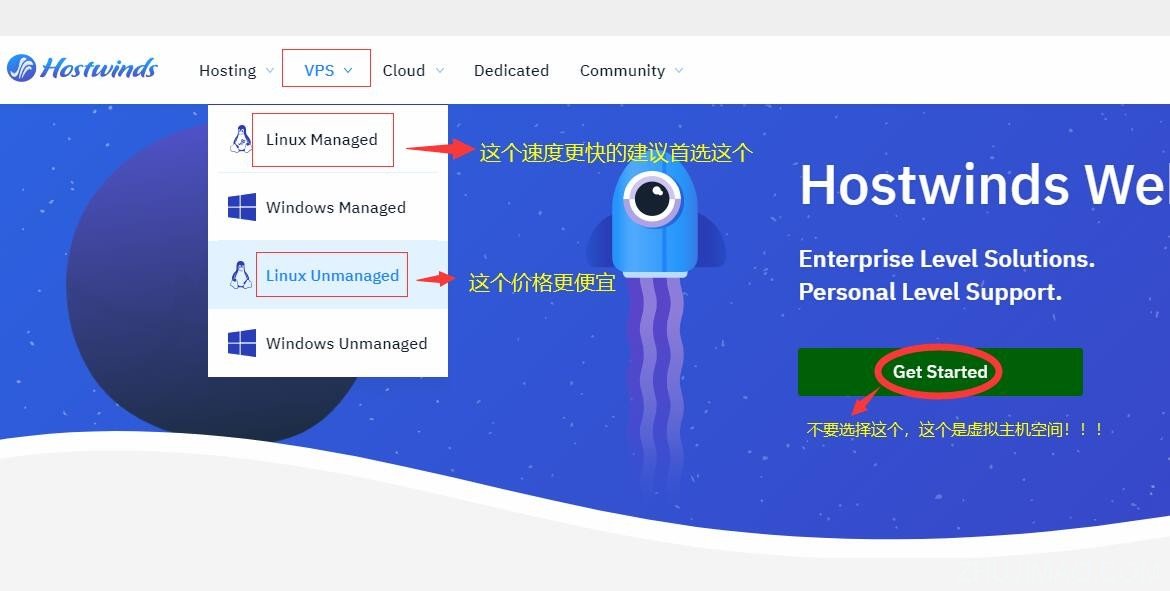
当您进入VPS选择页面时,请根据您的具体需求来选择相应的套餐。通常情况下,最低配置已经足够满足大多数用户的需求。如果您追求更高的速度和稳定性,建议您选择“Managed”套餐;当然,如果您对速度的要求不高,或者预算有限,那么“UnManaged”套餐也是一个不错的选择。选定套餐后,请点击“Order”按钮,这将带您进入信息填写页面。
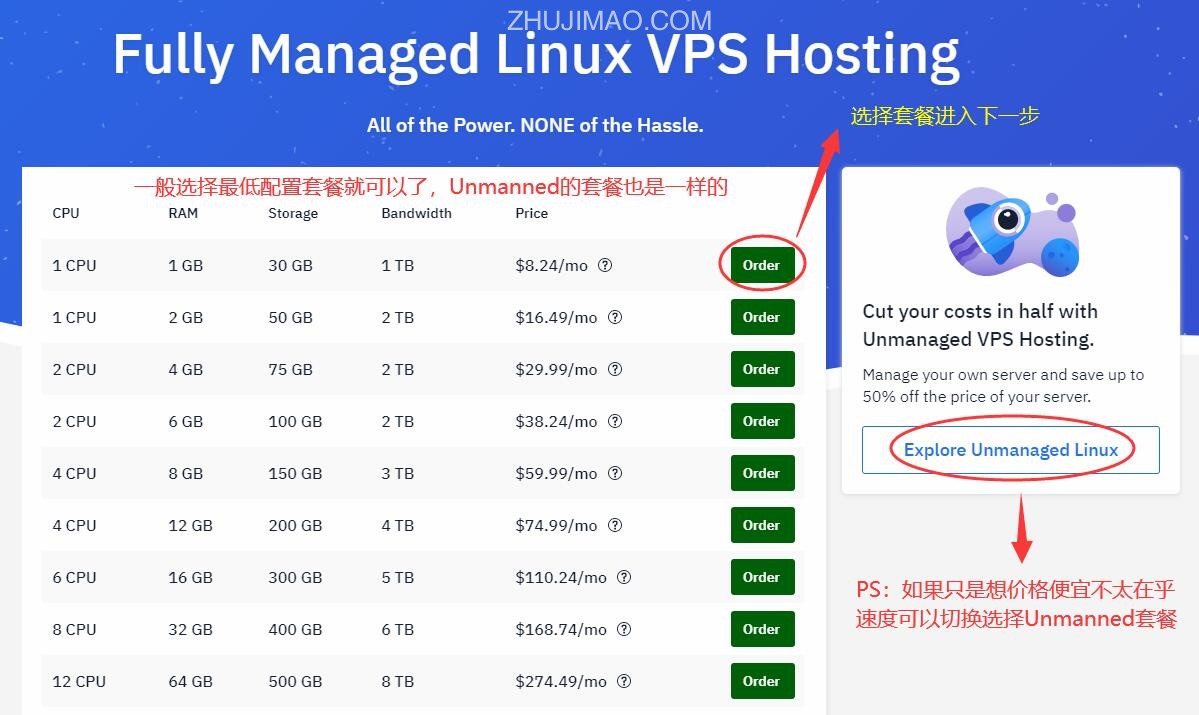
3、进入信息填写页面后首先填写账号信息,一般是新用户我们填写左边的姓、名、邮箱、密码,然后点击“Submit”进入下一步,如下图所示:
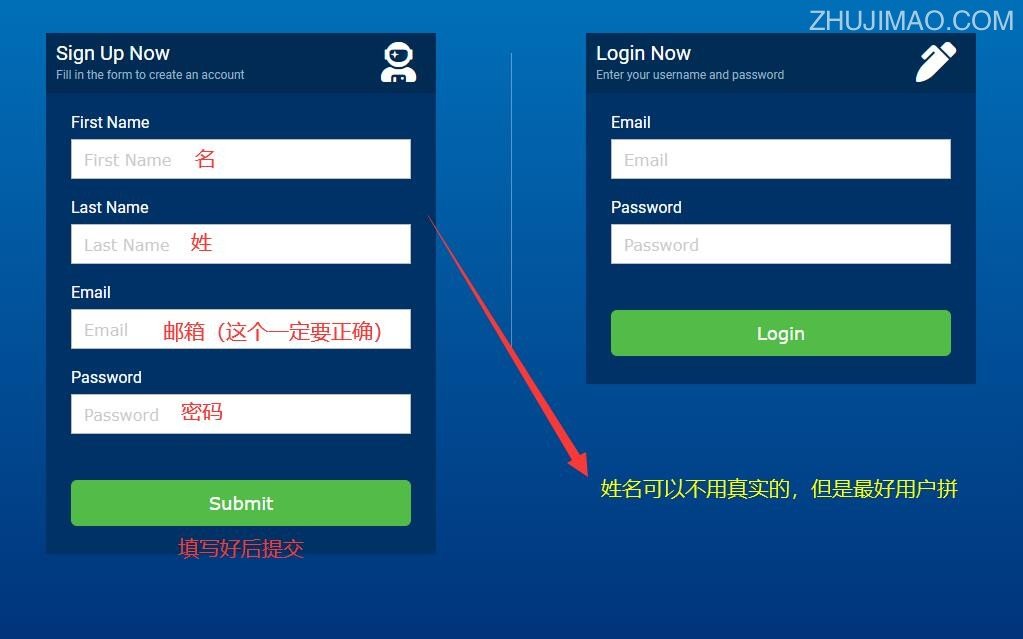
4、页面跳转后填写用户信息,如下图所示:
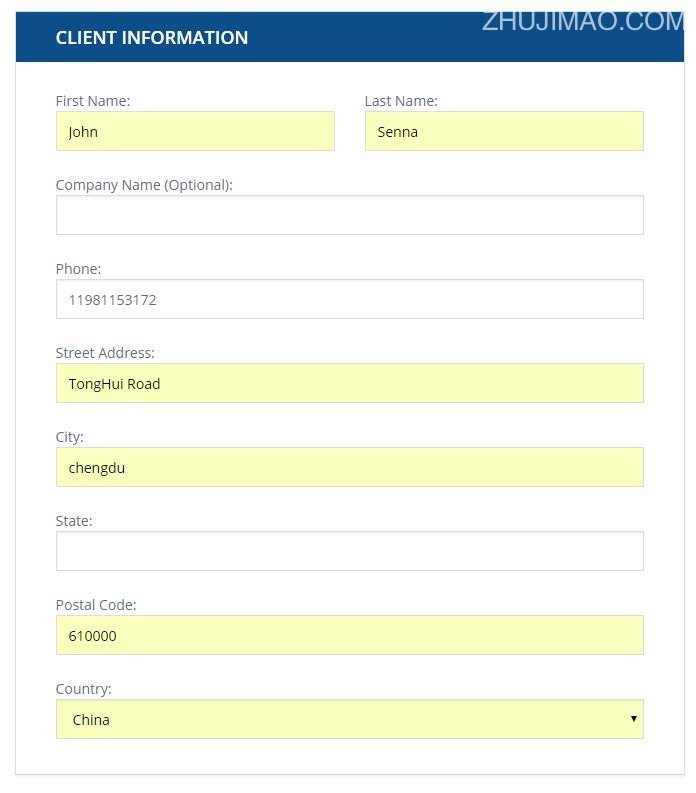
5、然后选择购买时间、数据中心和操作系统。红色部分需要你自己选择,而绿色一般我们默认。你可以按月购买,但是建议在第一次购买时选择较长的时间,因为这样能获得更大的优惠。否则,后续的续费优惠力度可能就不会那么大了。如下图所示(根据你选择的 Managed 和 Unmanaged,价格会有所不同,其他选项按照下面的选择即可):
注意:在目前特殊时期,海外 IP 网络管控比较严格,强烈建议选择 Dallas(达拉斯)节点,这样被封锁的几率会小很多。
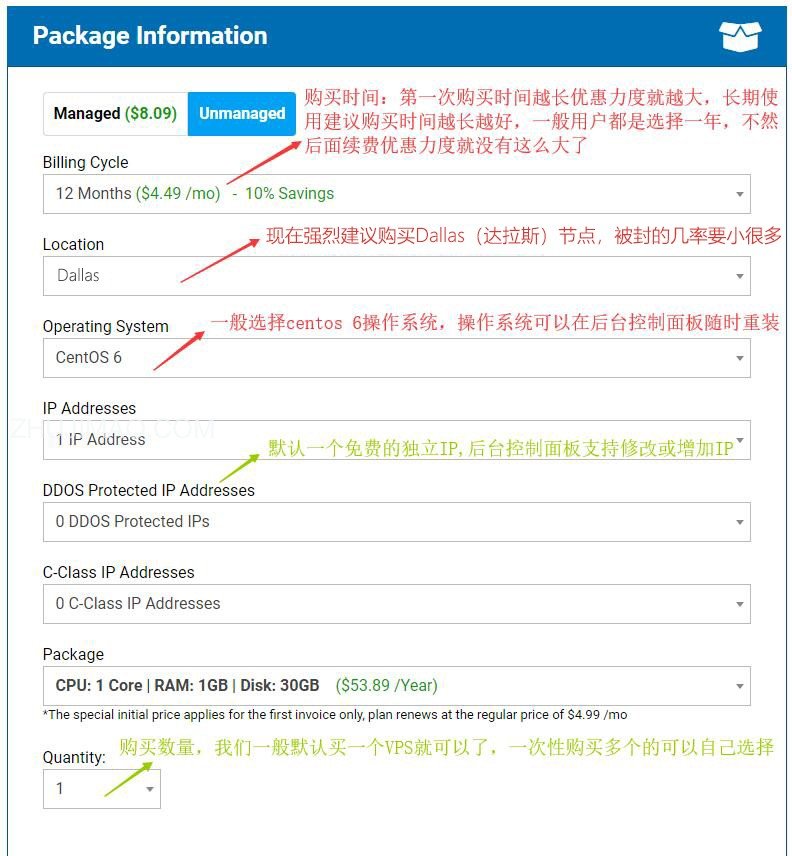
6、默认是自动云备份的,如果不需要去掉勾选, 如下图所示:
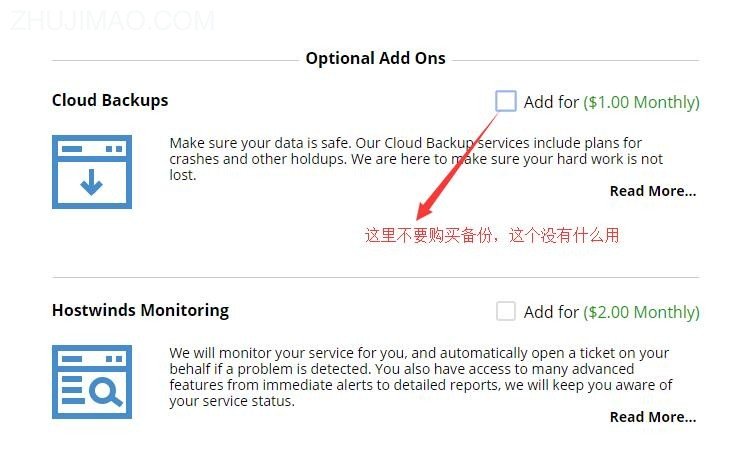
7、然后选择付款方式,一般我们选择支付宝进行付款 (只有国内IP访问的时候才有支付宝付款方式),如下图所示:

8、最后确认价格(不同时期可能价格有些许不同,如果通过前面优惠链接点击购买会有优惠),勾选同意协议,然后点击“Complete Order”按钮进行下单, 如下图所示:
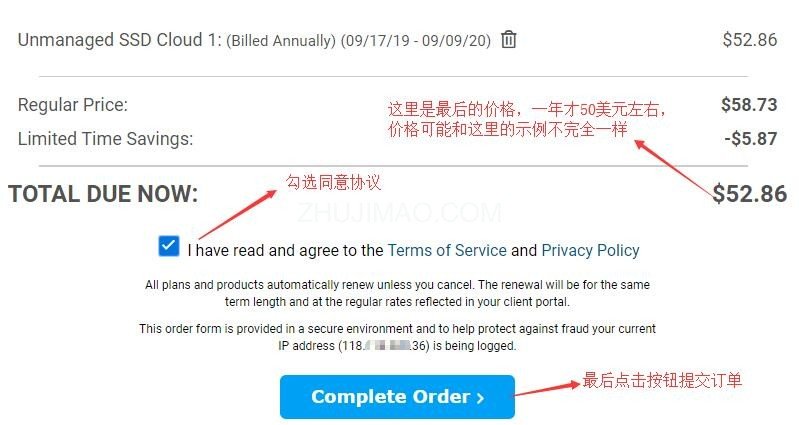
9、下单完成后订单结果如下图所示:
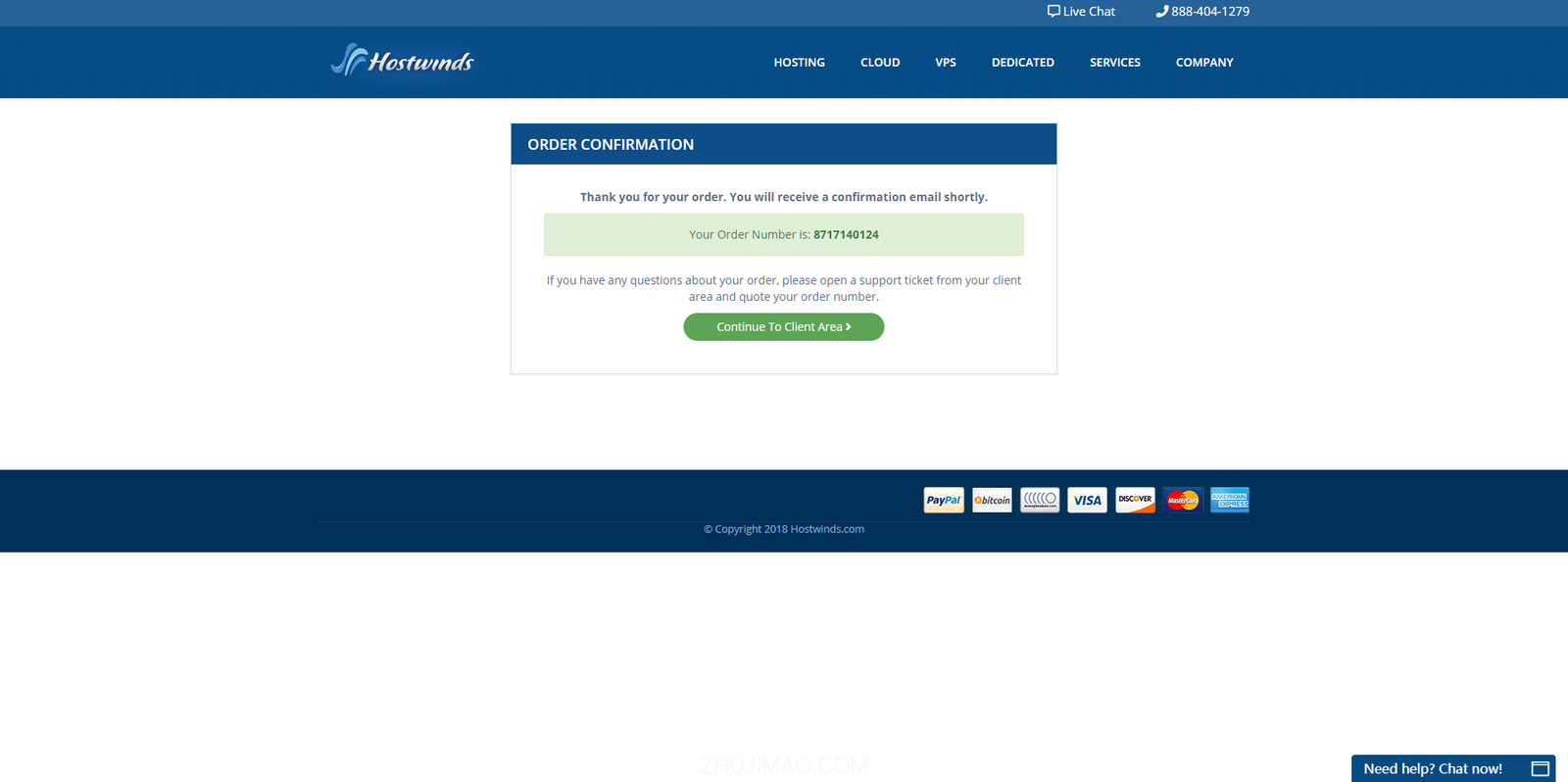
10、如果你选择的是支付宝付款方式,后面支付宝付款的时候点击 "Create New Agreement" 按钮提交就可以了(因为这是支付宝的国际支付和国内的扫码方式有点不同),如下所示: